収益化も?YouTube ポッドキャスト機能の設定手順や注意点

最近になって YouTube にポッドキャスト機能が実装されたことに気がついたでしょうか?大きな告知もなく実装されていたため、まだ気づいていない方も多いかもしれませんね。
YouTube Studio の[コンテンツ]内に[ポッドキャスト]タブが追加され、画面右上の[作成]からも[新しいポッドキャスト]という項目が追加されました。
![[新しいポッドキャスト]](https://www.iscle.com/wp-content/uploads/2023/03/youtube-podcast-1.png)
YouTube ポッドキャストの作成手順もご紹介していきますが、まずは YouTube ポッドキャストの特徴や注意点などをご紹介いたします。
YouTube ポッドキャストの特徴と注意点
まず YouTube ポッドキャストの特徴がこちらです。
- ポッドキャスト用の再生リストで管理する
- 既に作成済みの再生リストもポッドキャストに設定できる
- カバーアートを設定できる
- 投稿できるのは動画形式のみ
- 収益化ができる
- YouTube Music で表示される可能性がある
一般的に言われる「ポッドキャスト」とは、インターネットで配信されている音声や動画コンテンツをスマホやパソコンで視聴するサービスのことです。インターネットで配信されているラジオ番組のようなものをイメージされる方も多いと思います。
YouTube ではポッドキャストの番組(コンテンツ)は再生リストとして管理します。普段使用している再生リストと基本的な使い方は変わりません。ポッドキャスト専用の再生リストを作成して、それにコンテンツを追加するイメージです。
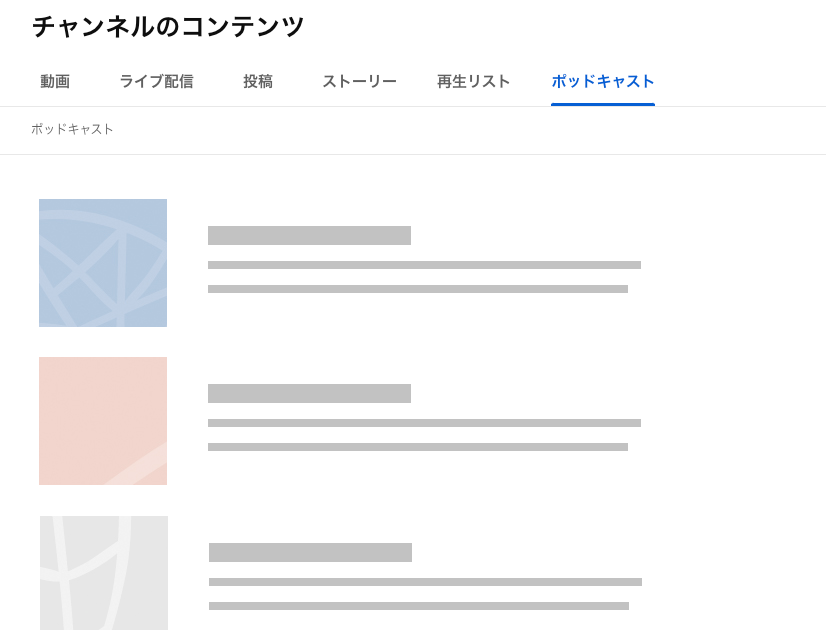
一般的なポッドキャストは音声のみを投稿できますが、YouTube のポッドキャストは動画形式である必要があります。必ずしも動きのある映像を入れる必要はありませんが、MP3 のようなファイル形式ではアップロードができませんのでご注意ください。
音声ファイルしかない場合は、MP4 のような動画形式に変換したり、動画編集ソフトで静止画などを入れた動画を書き出してアップロードする必要があります。
また、新たにポッドキャスト用のコンテンツを投稿しなくても、既に投稿されている動画をポッドキャストに追加することも可能です。音声だけでも楽しめる動画を投稿されている場合は、すぐにポッドキャスト機能を使用することができます。
さらに、YouTube Music アプリでのポッドキャストの登録機能がリリースされる可能性があります。まずはアメリカのクリエイターからリリースされるようです。YouTube Music でも視聴されるようになれば、今まで以上に多くの視聴者にコンテンツを届けることができるかもしれません。
YouTube ポッドキャストの収益化
ポッドキャストの収益化について気になる方も多いのではないでしょうか。日本のポッドキャストを配信するプラットフォームでは、収益化するための仕組みが不十分であったり、収益化の仕組みが無いところも多く、気乗りしないクリエイターも多かったかもしれません。
しかし YouTube のポッドキャスト機能では収益化も可能です。長尺動画と同じように収益化することができ、広告が表示され収益を得ることができます。
そのため、収益化するには YouTube パートナープログラムに参加している必要があり、収益化していないチャンネルは基準を満たして申請し承認されなければなりません。
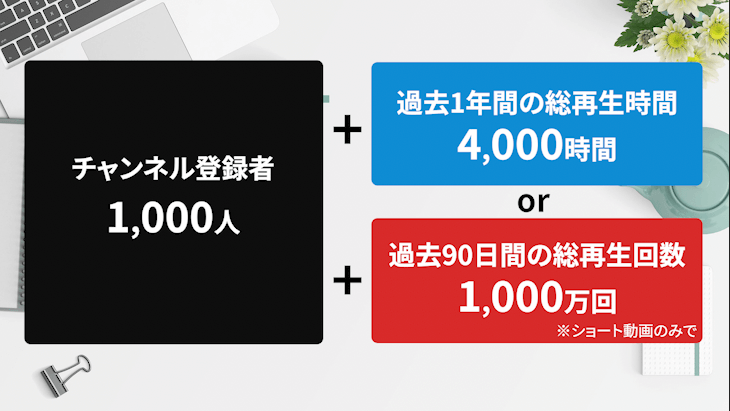
YouTube ポッドキャスト作成手順
では YouTube で新しいポッドキャストを作成していく手順をご紹介していきます。作成にはカバーアートとして正方形の画像が必要なので、事前に用意しましょう。画像の要件はこちらの通りです。
- 1280×1280 ピクセル
- 10 MB 未満
- JPG、PNG、または GIF のファイル形式
ブラウザ版の YouTube Studio へアクセスをしていただき、画面右上の[作成]から[新しいポッドキャスト]を選択します。
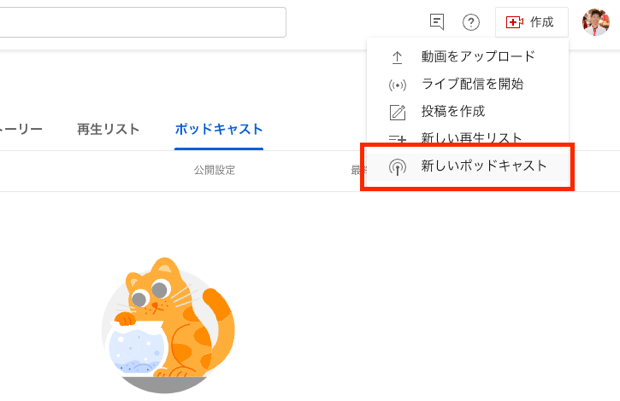
[タイトル]には番組名を入力しますが、余分なキーワードは入れないようにしてください。番組名に含まれる場合を除いて、「ポッドキャスト」というキーワードも含めてはダメだそうです。
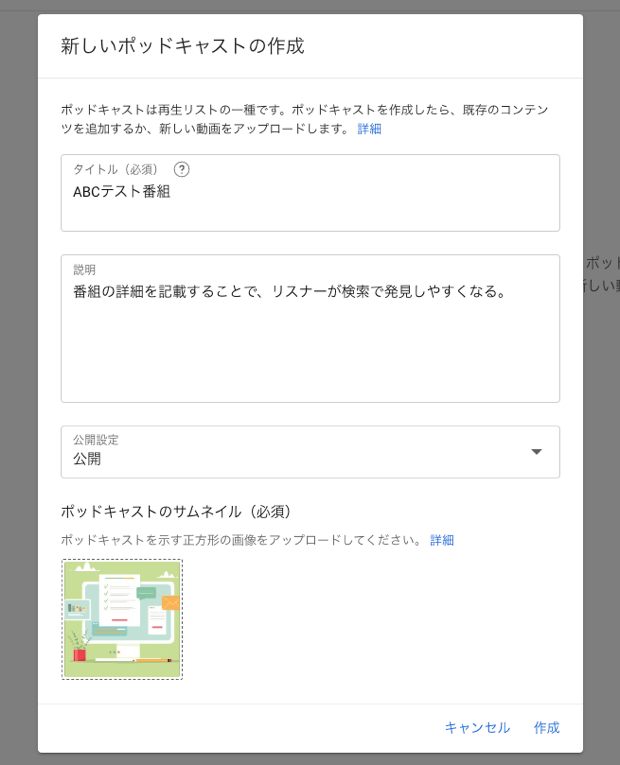
[説明]には、その番組の内容が分かるような詳しい説明を追加することで、新しいリスナーが検索結果から番組を見つけやすくなります。
そして[ポッドキャストのサムネイル]として正方形の画像をアップロードしてください。
同じ手順で複数の番組を追加することも可能です。
また既にある再生リストの[︙]から[ポッドキャストとして設定]を選択することでも設定できます。
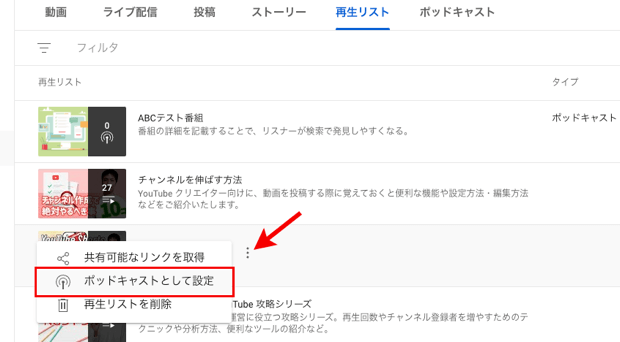
ポッドキャストに動画を追加する
ポッドキャストに動画を追加する場合は、[コンテンツ]>[ポッドキャスト]>追加したい番組の詳細を選択していただき、[動画]から[動画をアップロード]を選択してアップロードしてください。
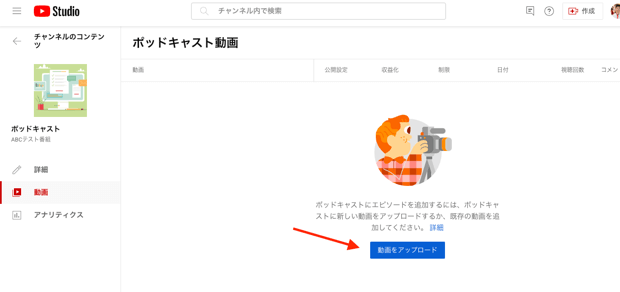
投稿済みの動画を追加したい場合は、その動画詳細ページからポッドキャスト用の再生リストに追加することができます。
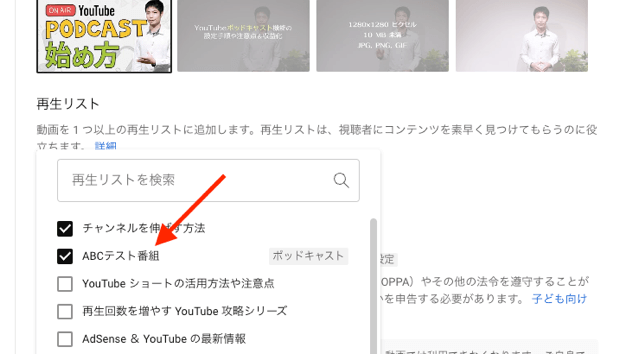
他にも、再生リストのページから動画を追加することもできます。
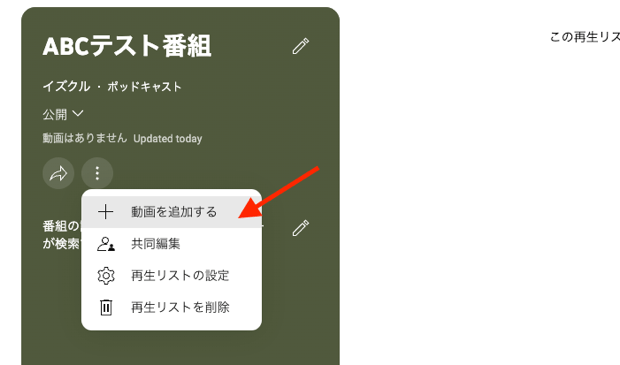
YouTube の場合、他のプラットフォームでは著作権上配信が難しい「歌ってみた」系も配信が可能です。(楽曲によって許可されているか異なるので配信前に要確認)
また今後、日本でもクリエイターミュージックが導入されれば、有名なアーティストの曲を含めた動画やポッドキャスト配信も可能になるかもしれません。従来の長尺動画だけでなく、ショート動画にポッドキャストと、YouTube を活用して様々なコンテンツを配信できますね。今後の動向にもぜひ注目していきたいところです。
![生活に役立つネタを!iscle[イズクル]](https://www.iscle.com/image/toplogo.svg)


